Google e-tablolar'da sıklıklar nasıl hesaplanır?
Frekanslar bize bir veri setinde farklı değerlerin ne sıklıkla göründüğünü anlatır.
Aşağıdaki sözdizimine sahip FREQUENCY() işlevini kullanarak Google E-Tablolar’daki sıklıkları kolayca hesaplayabiliriz:
FREKANS (veriler, sınıflar)
Altın:
- veri: veri değerlerini içeren dizi
- sınıflar: bir dizi sınıf içeren dizi
Aşağıdaki örnekler Google E-Tablolar’da frekansların ve göreceli frekansların nasıl hesaplanacağını göstermektedir.
Google E-Tablolar’da frekansları hesaplama
Diyelim ki Google E-Tablolar’da 15 değere sahip aşağıdaki veri kümesine sahibiz:
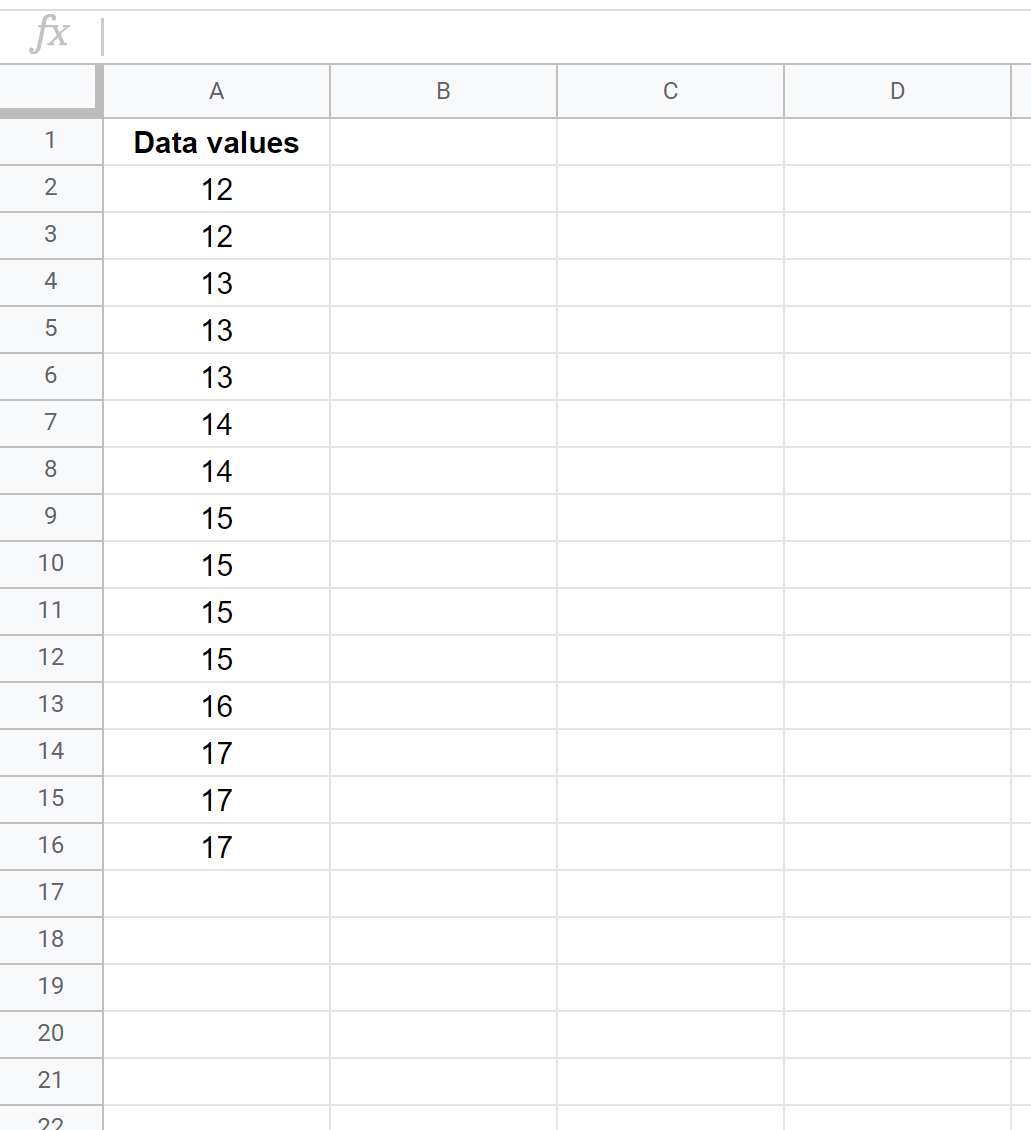
Her bir değerin sıklığını hesaplamak için (örneğin kaç tane 12’nin göründüğünü, kaç tane 13’ün göründüğünü saymak vb.), önce B sütunundaki sınıfları tanımlamamız gerekir. Bunu, B2 hücresine aşağıdaki formülü yazarak kolayca yapabiliriz:
= BÜYÜ ( TEK ( A2:A16 ) )
Bu, aşağıdaki sonuçları üretir:
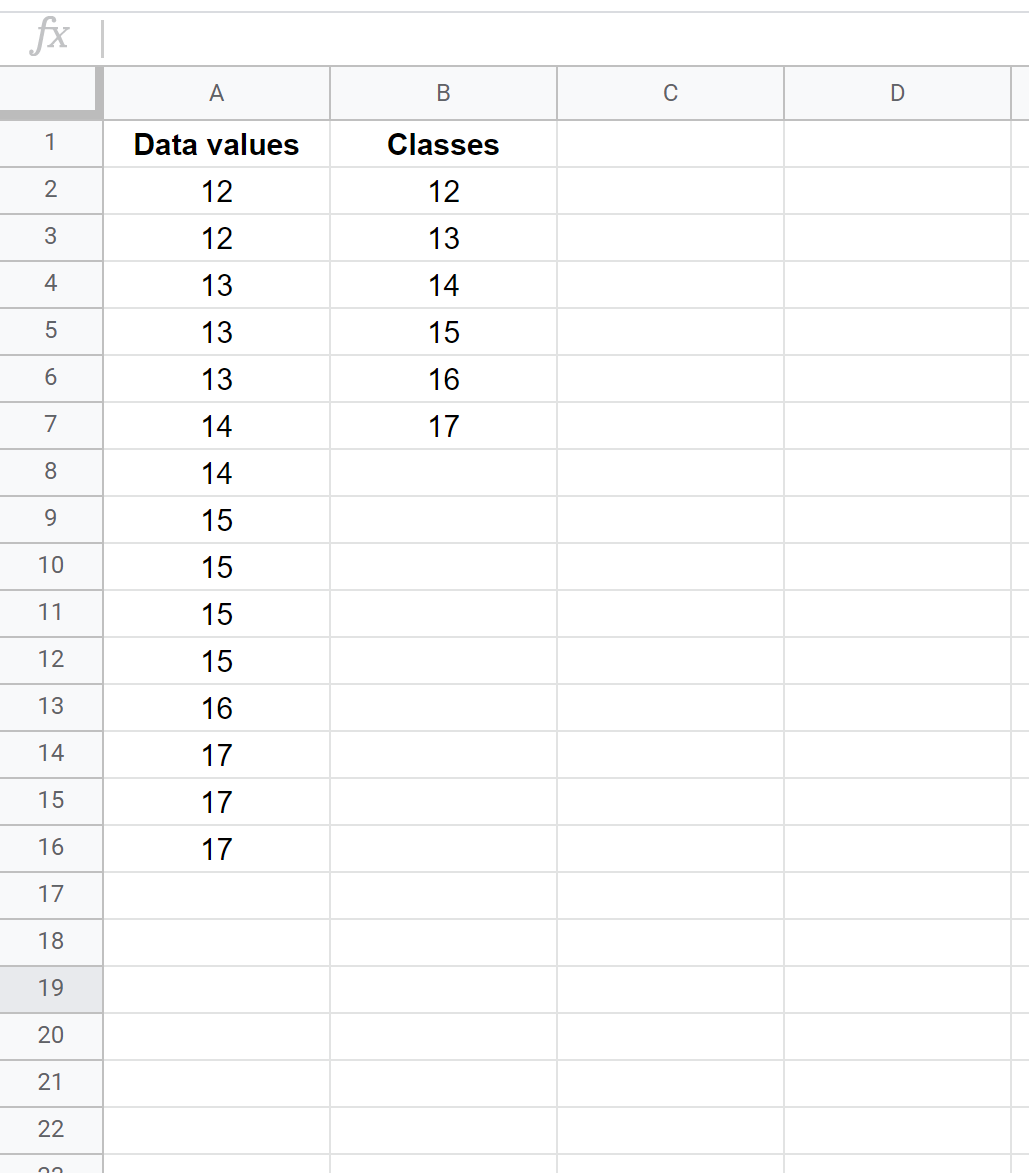
Daha sonra C2 hücresine aşağıdaki formülü yazabiliriz:
=FREKANS ( A2:A16 , B2:B7 )
Bu, aşağıdaki sonuçları üretir:
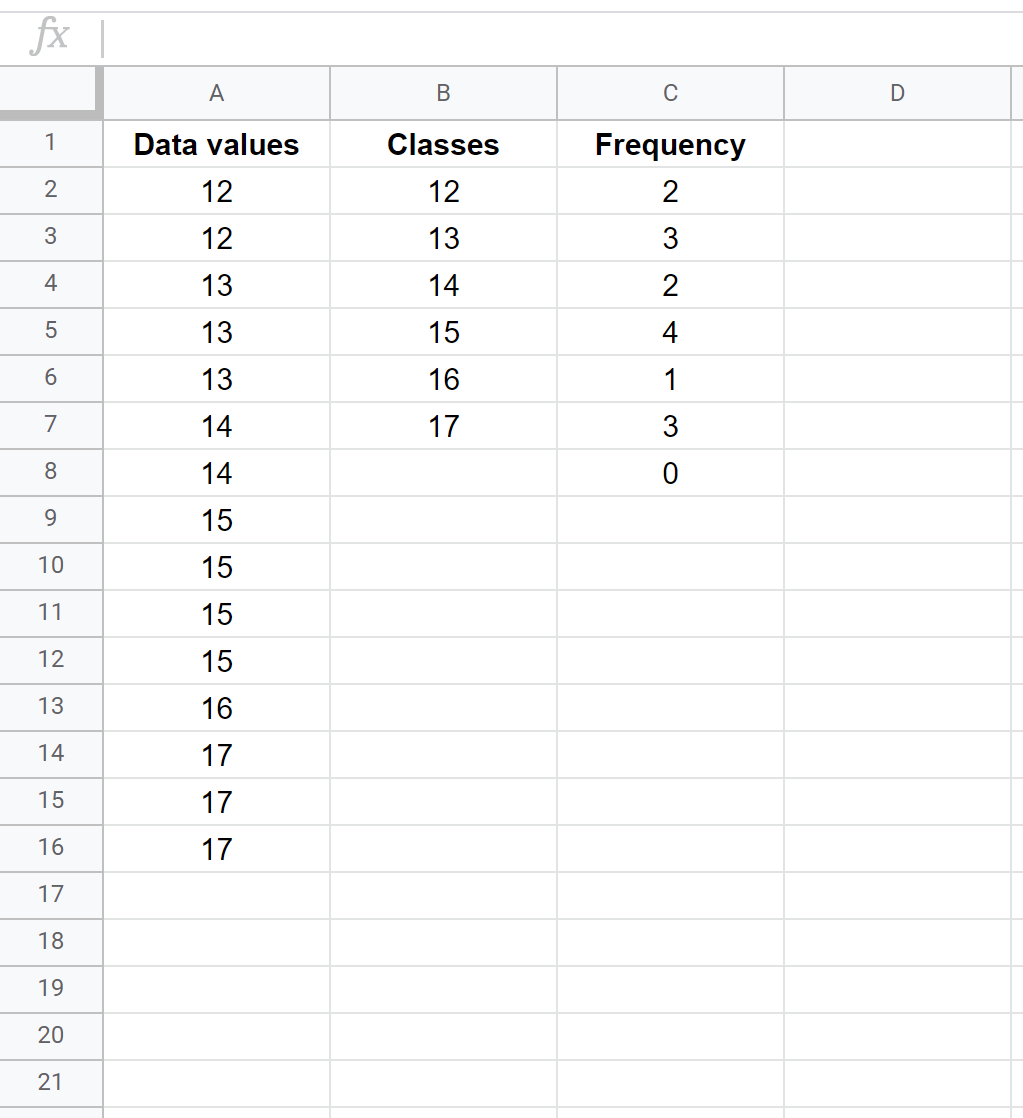
Bu çıktıyı yorumlamanın yolu şudur:
- 12 değeri orijinal veri kümesinde 2 kez görünür.
- Değer 13, orijinal veri kümesi 3’te görünüyor zamanlar.
- 14 değeri orijinal veri kümesinde 2 kez görünür.
- 15 değeri orijinal veri kümesinde 4 kez görünür.
- 16 değeri orijinal veri kümesinde 1 kez görünür.
- 17 değeri orijinal veri kümesinde 3 kez görünür.
Google E-Tablolar’da Göreli Frekansları Hesaplama
Her bir veri değerinin frekansını hesapladıktan sonra, aşağıdaki formülü D2 hücresine yazarak her bir değerin göreceli frekanslarını hesaplayabiliriz:
= C2 / HESAP ( $A$2:$A$16 )
Bu formül, orijinal veri kümesindeki 12 değerinin göreli sıklığını hesaplar:
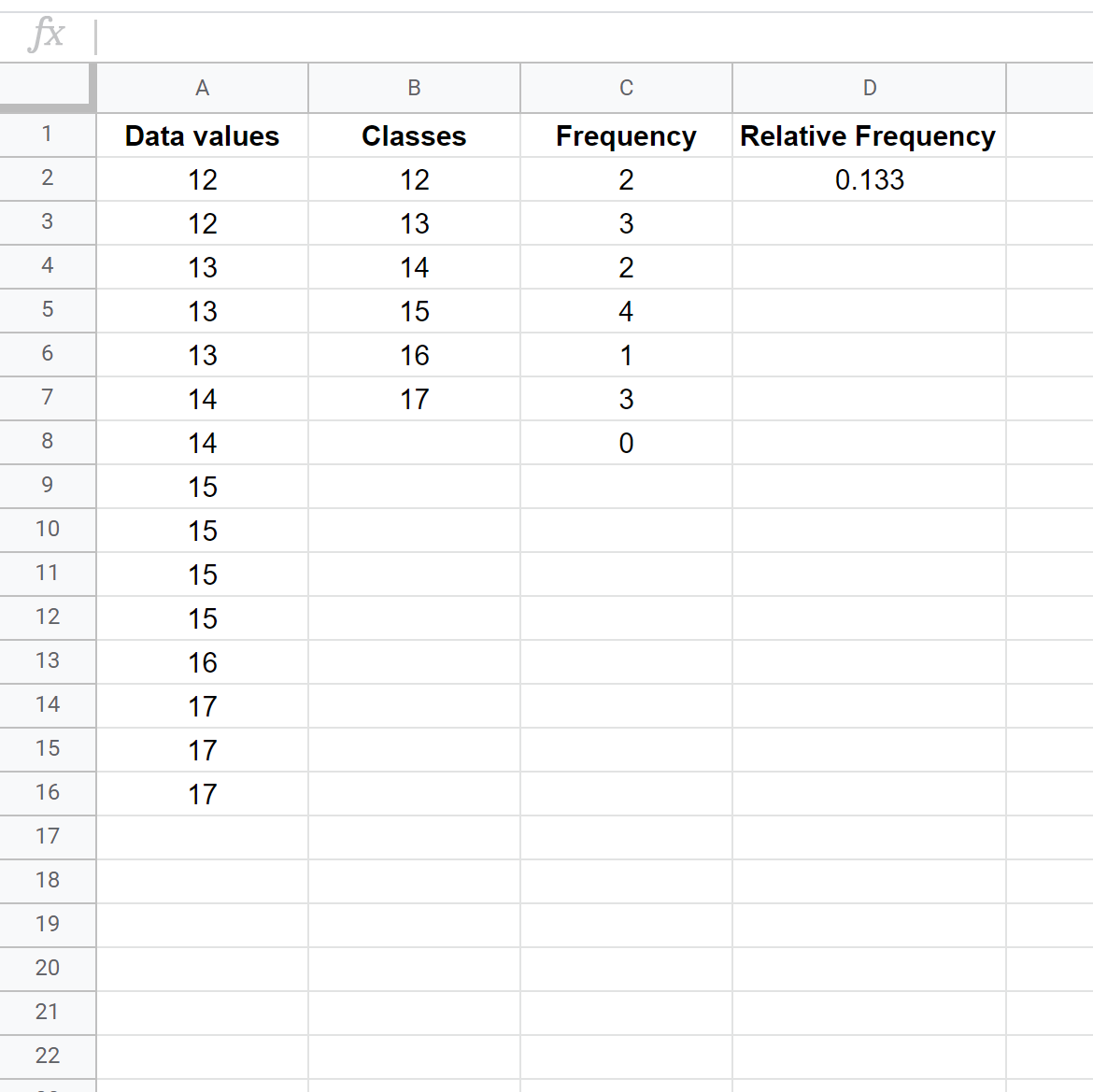
Bu göreceli frekansı hesapladıktan sonra küçük bir + görünene kadar D2 hücresinin sağ alt köşesinin üzerinde gezinebiliriz. Formülü kalan hücrelere kopyalamak için + işaretini çift tıklayın:
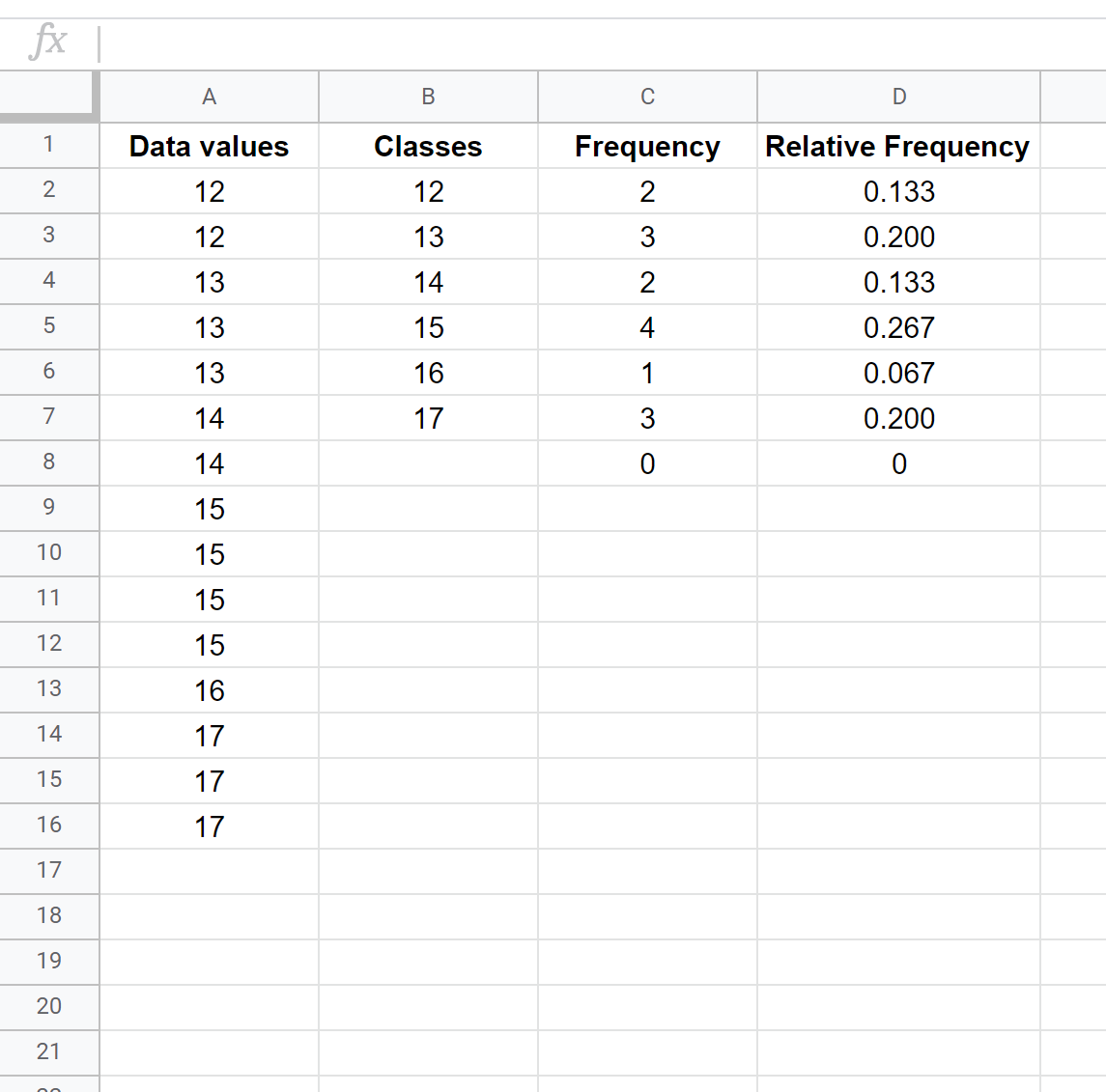
Bu çıktıyı yorumlamanın yolu şudur:
- 12 değeri, veri kümesindeki tüm değerlerin 0,133’ünü (veya %13,3’ünü) temsil eder.
- 13 değeri, veri kümesindeki tüm değerlerin 0,200’ünü (veya %20,0’ını) temsil eder.
Ve benzeri.
Tüm göreceli frekansların toplamının 1’e (yani %100) eşit olduğunu fark edeceksiniz.
Google E-Tablolar’da göreli frekansları görüntüleyin
Son olarak histogram oluşturarak göreceli frekansları görselleştirebiliriz.
İlk olarak göreceli frekans tablosunu vurgulayın:
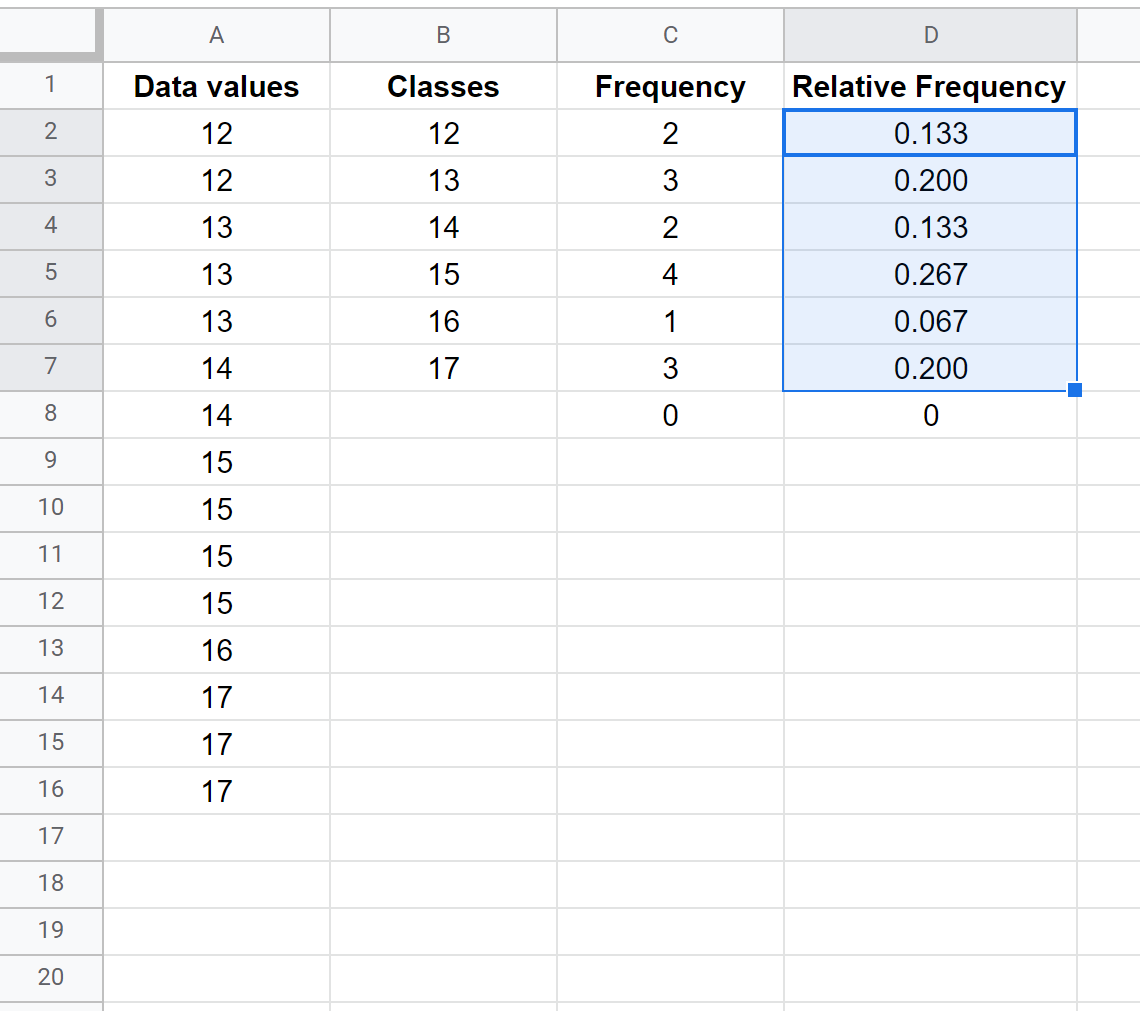
Daha sonra üst şeritteki Ekle sekmesine tıklayın ve ardından Grafik seçeneğine tıklayın. Google E-Tablolar otomatik olarak aşağıdaki göreli frekans histogramını oluşturacaktır:
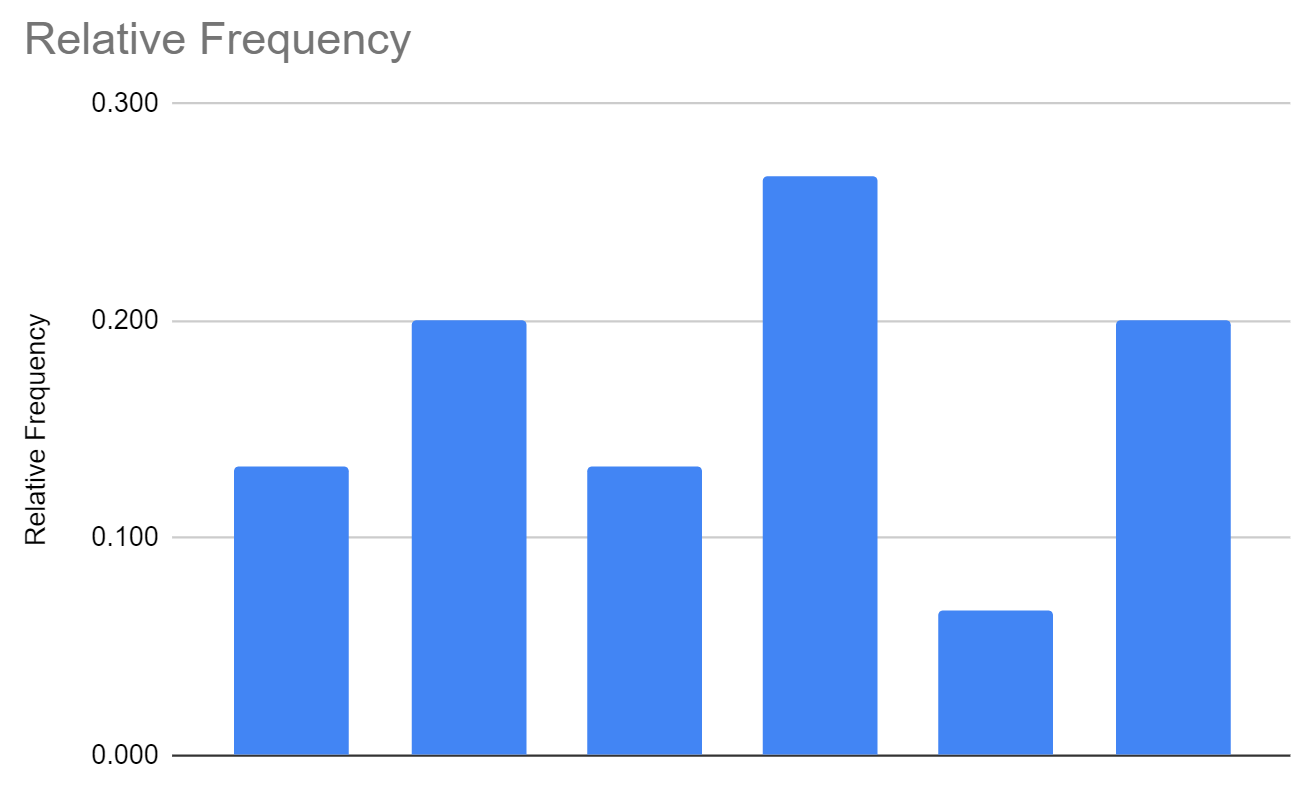
Grafik Düzenleyicide X ekseni giriş butonuna tıklayıp B2:B7 hücrelerini etiket olarak belirterek X eksenine kolaylıkla etiket ekleyebiliriz. Bu, aşağıdaki sonuçları üretir:
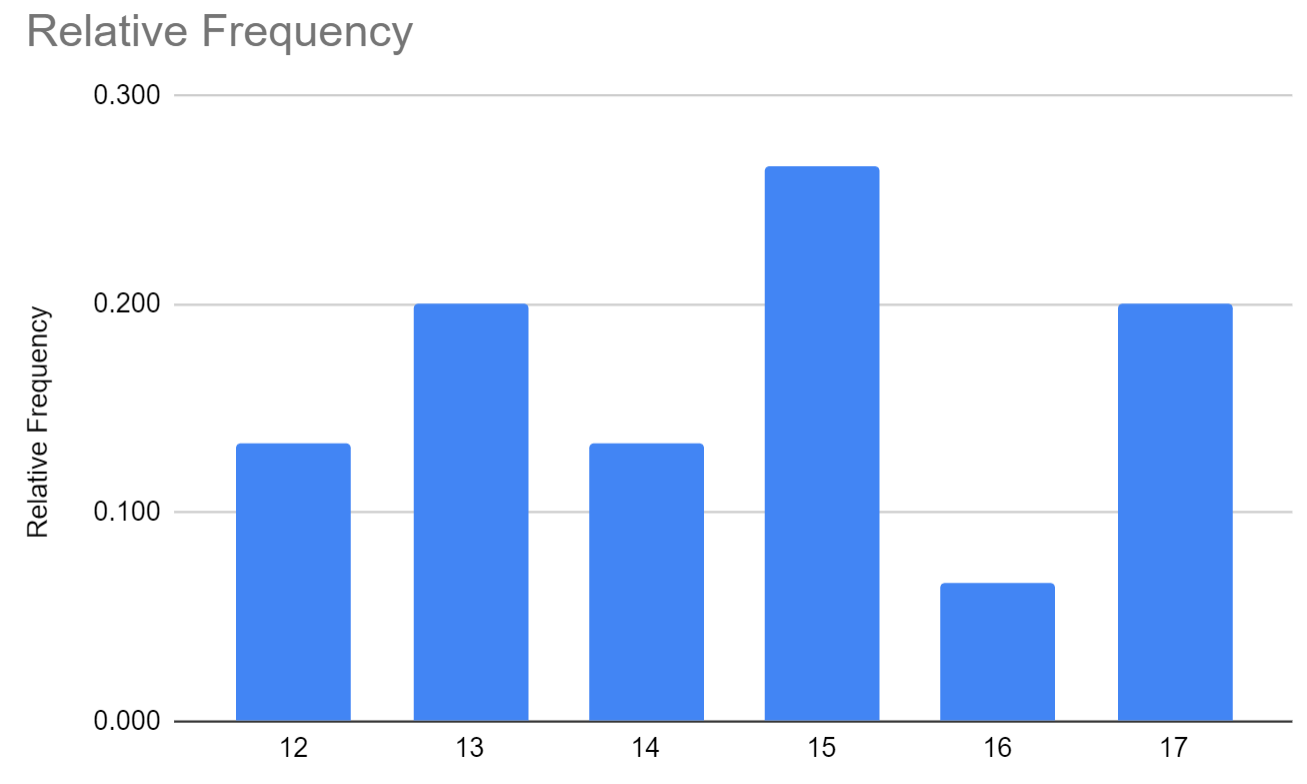
Bu basit grafik, her bir değerin orijinal veri kümesinde ne sıklıkta göründüğünü hızlı bir şekilde anlamamıza yardımcı olur.